ここでは、Visual Studio Express 2015 for Desktopのインストール方法を説明します。
- インストールができるWindowsのバージョンはWindows 7 SP1以降です。
-
ダウンロードする際と、インストールしてから30日以上使用する場合は、Microsoft アカウントが必要です。(後述)
オンライン登録をしたくない場合は、Visual C++ 2008 Express Edition オフライン(DVD)インストールにすれば、登録が不要です。

ここでは、Visual Studio Express 2015 for Desktopのインストール方法を説明します。
https://go.microsoft.com/fwlink/?LinkId=691984&clcid=0x411 にアクセス。
Internet Explorerのポップアップウインドウ『実行(R)』をクリック。

しばらくすると、下記画面が表示されるので『インストール(N)』 をクリック。
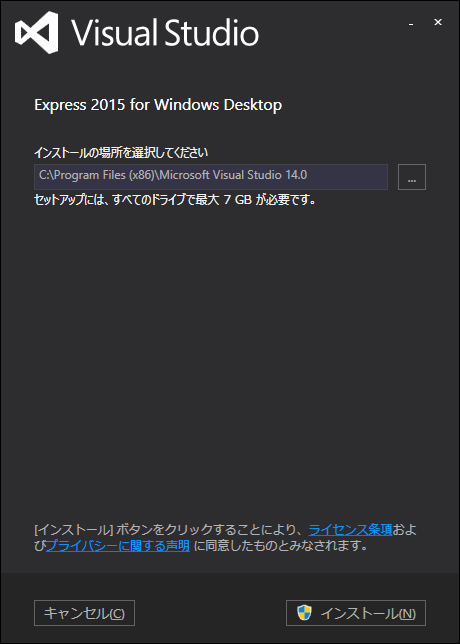
ユーザーアカウント制御のダイアログが出ますので、「はい」や「続行」をクリックして、インストールを始めます。
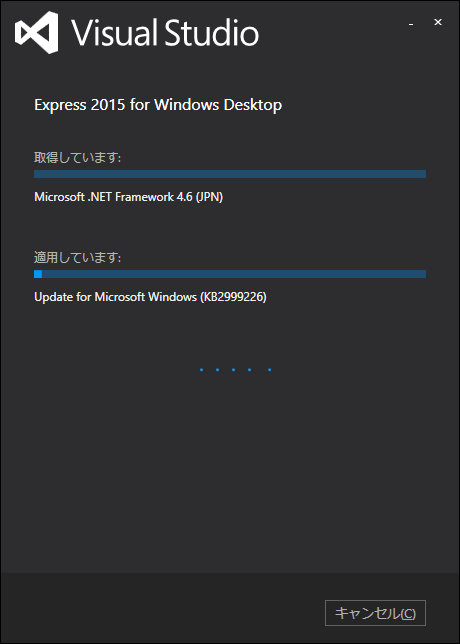
インストールが終われば、『今すぐ再起動(N)』もしくは『起動(L)』 をクリック。
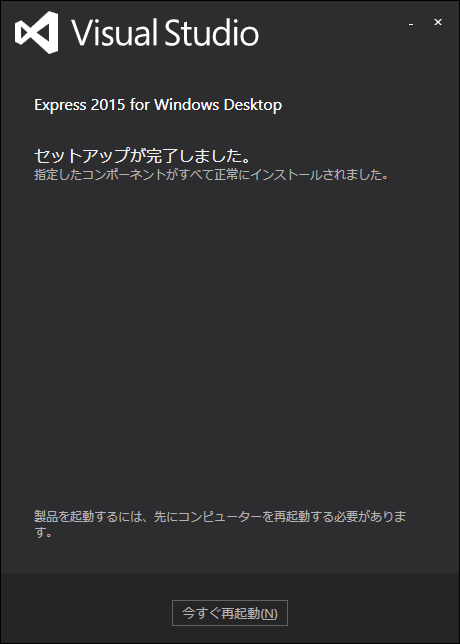
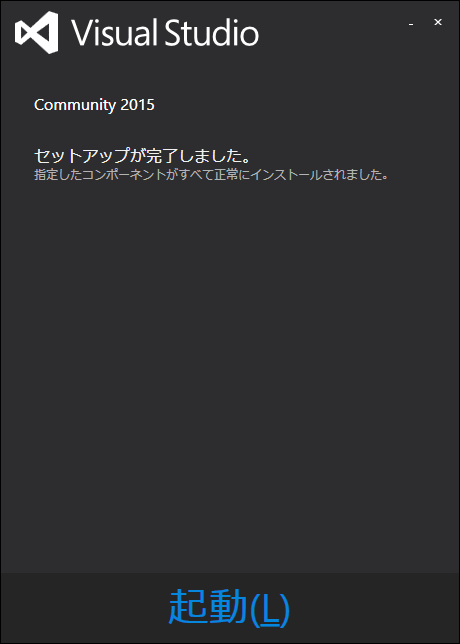
再起動した場合は、スタートメニューから『VS Express for Desktop』をクリックして、起動。
![]()
下記の表示が出るので、しばらくお待ち下さい。
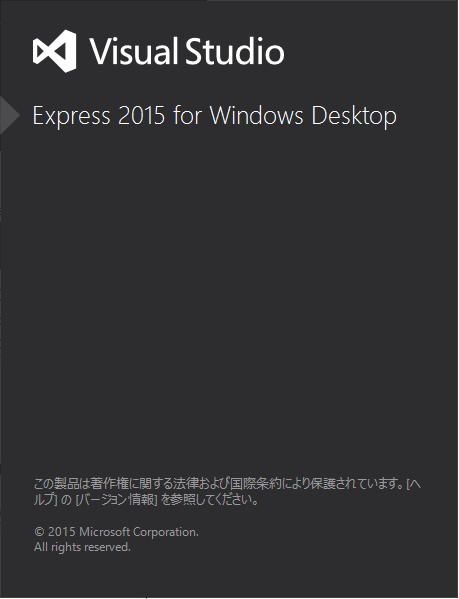
しばらくすると、下記の表示になります。
Microsoft アカウントを持っている場合は、『サインイン(I)』をクリック。
Microsoft アカウントは、Outlook.comやHotmailなどのアカウントです。
持っていない場合は『後で行う。』 をクリック。
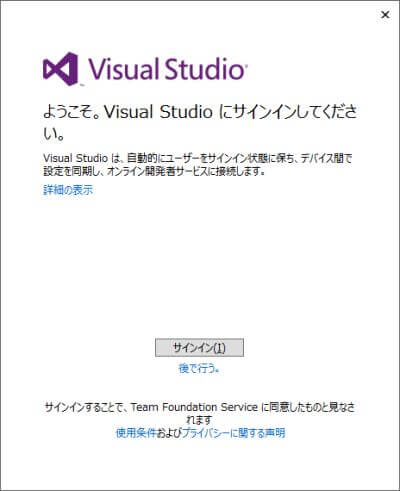
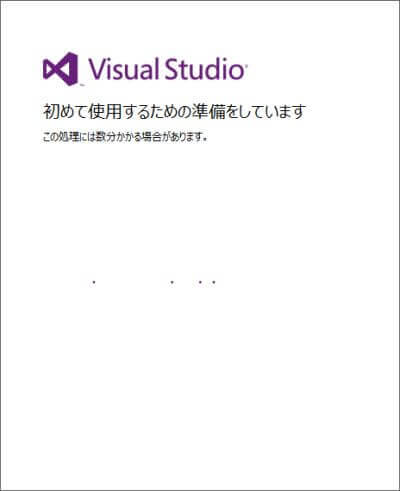
インストール時にMicrosoft アカウントを持っていて、サインインした場合はすでに登録が済んでいます。
よって、以下の操作は不要です。
それ以外の場合は30日以内にオンライン登録をします。
Visual Studio Express 2015 for Desktopを起動し、メニューバー「ヘルプ(H)」-「製品の登録(P)」を選択します。
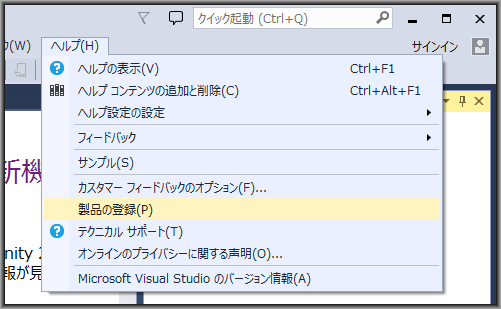
『サインイン』をクリックします。
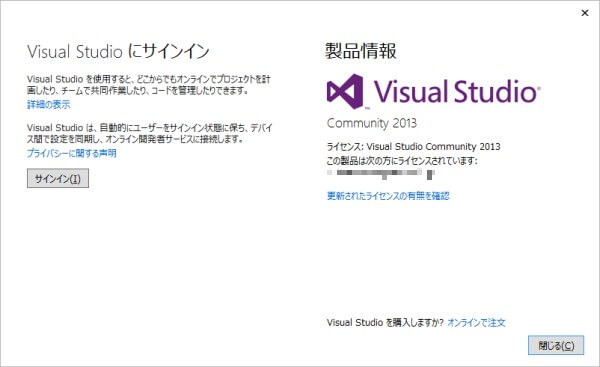
Microsoft アカウント(メールアドレス)を入力し、『続行』をクリックします。
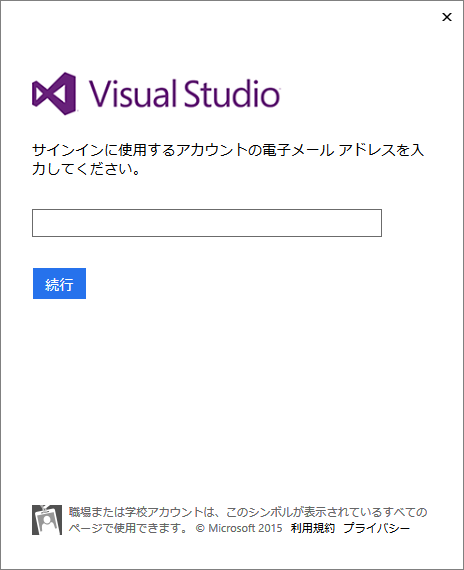
パスワードを入れ、『サインイン』をクリックします。
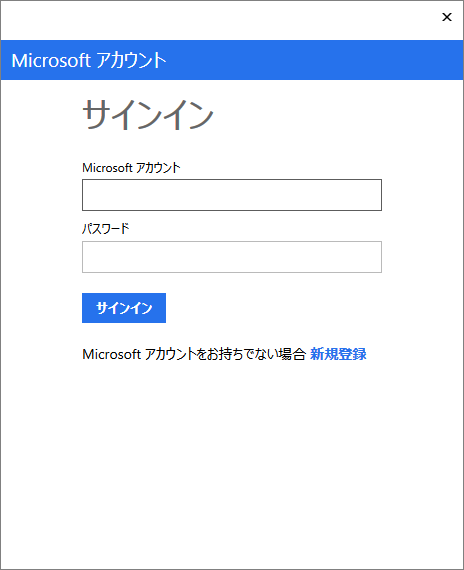
オンラインでプロジェクトを作成しないので、『後で行う』をクリック。
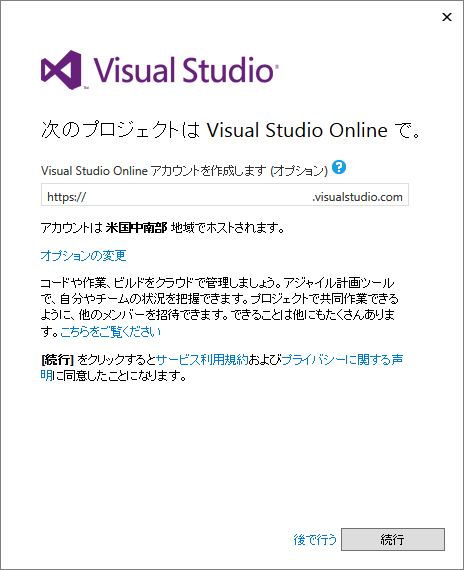
登録が完了しました。
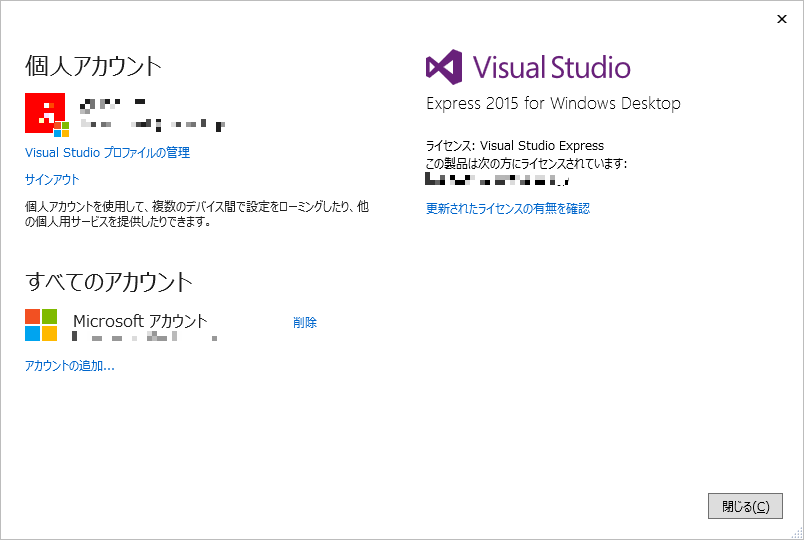
総合インデックス > Visual C++ > Visual Studio Express 2015インストール